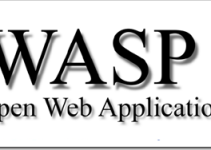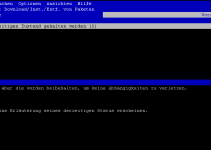Nun einige kennen es sicherlich, sie sind an ihrem Arbeitsplatz im Büro
und öffnen die Systemeigenschaften. Man siehe ein Logo vom Firmen-Supportleister zusammen
mit der Support-Rufnummer und anderen Supportdaten und natürlich der Modellbezeichnung des Rechners.
Dies lässt sich mit einem kleinen Trick manipulieren.
Man öffne erst einmal einen belieben Editor dann kopiere man diesen Quelltext hinein:
Windows Registry Editor Version 5.00 [HKEY_LOCAL_MACHINE\SOFTWARE\Microsoft\Windows\CurrentVersion\OEMInformation] "logo"="C:\\Windows\\System32\\oemlogo.bmp" "Manufacturer"="PHP-Developement" "Model"="Individium" "SupportHours"="Mo-Fr: 0:00 - 24:00 Uhr" "SupportPhone"="127.0.0.1" "SupportURL"="http://php-developement.info/"
und speichere die file als „sonstwas.reg“.
Dem Schlüssel „logo“ wird hierbei der Pfad zur Bitmap-Datei gegeben die in der Systemeigenschaft
eingeblendet werden soll. Hierbei sind wir gezungen eine Bitmap-Datei mitzugeben. PNG, GIF oder JPG
wird nicht dargestellt. Diese Bitmap Datei muss die größe 125px x 125px haben, damit diese eingebunden werden
kann.
Unter Manufacturer geben wir den Namen unseres Dienstleisters an in meinem Falle ist es der Name meiner Domäne
„PHP-Developement“.
Als Model können wir was wir wollen einfügen. In meinem Falle ist es der Name „Individium“ aus dem einfachen Grunde
da ich keinen großen Wert darauf lege ein System zu verwenden bei dem ich nicht weiß was vor sich geht.
Unter Support Hours und SupportPhone werden die Öffnungszeiten angegeben sowie eine Rufnummer vom Support.
Da dies bei mir nicht relevant ist, habe ich hier mal spaßeshalber irgendetwas angegeben.
SupportURL ist auch klar, da kommt die URL zum Supportdienstleister rein.
Haben wir die Datei als „sonstwas.reg“ gespeichert führen wir nun diese Datei aus um die Registrierungseinträge zu
übernehmen.
Als nächstes rufen wir die Systemeigenschaft auf und sehen genau dies was wir gerade in die Registrierung importiert haben.